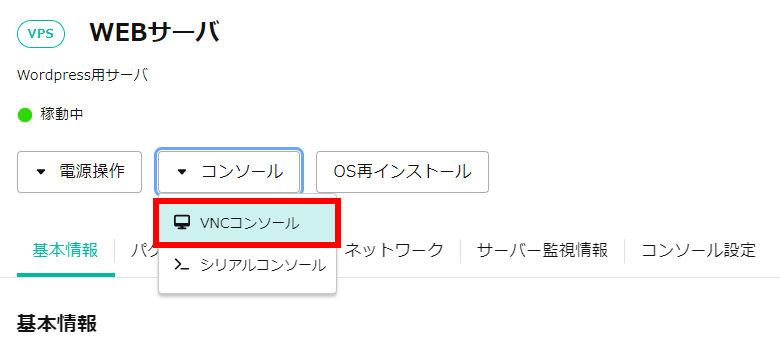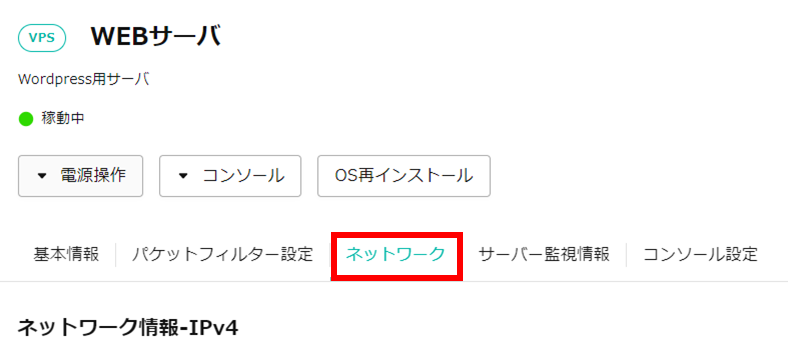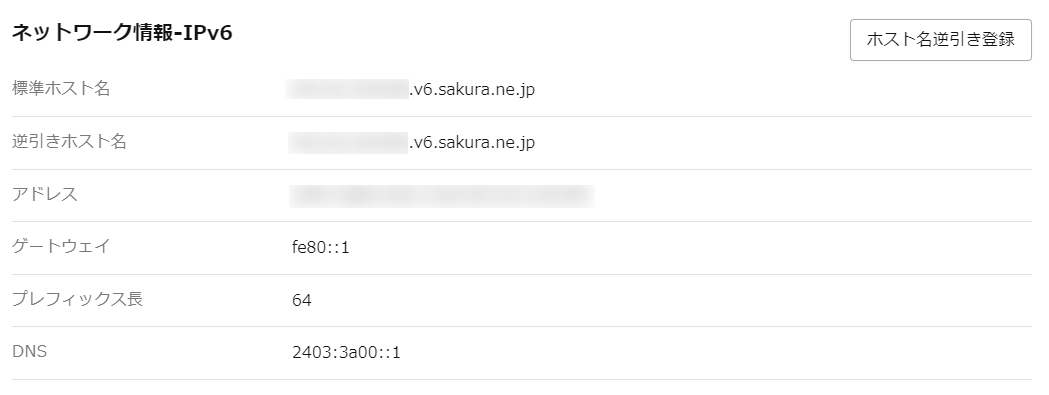IPv6有効化手順(Ubuntu 18.04)¶
注意
本マニュアルに記載のOSは2023年6月22日をもって提供終了しました。
ネットワークコンフィグの変更¶
現在のネットワーク設定を表示し、IPv6アドレスが付与されていないことを確認します。
$ ip address show dev ens3
2: ens3: <BROADCAST,MULTICAST,UP,LOWER_UP> mtu 1500 qdisc fq_codel state UP group default qlen 1000
link/ether 9c:a3:ba:01:ae:a5 brd ff:ff:ff:ff:ff:ff
inet 153.126.128.249/23 brd 153.126.129.255 scope global ens3
valid_lft forever preferred_lft forever
IPv6に関する設定が記述された 02-netcfg-v6.yaml.bak というファイルの内容を確認します。
デフォルトではこの設定ファイルは読まれないようになっています。
$ cat /etc/netplan/02-netcfg-v6.yaml.bak
# This file describes the network interfaces available on your system
# For more information, see netplan(5).
network:
version: 2
renderer: networkd
ethernets:
ens3:
addresses:
- "2401:2500:102:3000:XXX:XXX:XXX:XXX/64"
gateway6: "fe80::1"
IPv6の有効化¶
IPv6を無効化する設定が記述されている /etc/sysctl.d/60-disable-ipv6.conf を起動時に読み込まないようにリネームします。
$ sudo mv /etc/sysctl.d/60-disable-ipv6.conf /etc/sysctl.d/60-disable-ipv6.conf.bak
IPv6に関する設定が記述された 02-netcfg-v6.yaml.bak が起動時に読み込まれるようリネームします。
$ sudo mv /etc/netplan/02-netcfg-v6.yaml.bak /etc/netplan/02-netcfg-v6.yaml
リネームされていることを確認します。
$ ls /etc/sysctl.d/
10-console-messages.conf 10-ipv6-privacy.conf 10-kernel-hardening.conf 10-link-restrictions.conf 10-magic-sysrq.conf 10-network-security.conf 10-ptrace.conf 10-zeropage.conf 60-disable-ipv6.conf.bak 99-sysctl.conf README
$ ls /etc/netplan/
01-netcfg.yaml 02-netcfg-v6.yaml
設定の反映を確認¶
ネットワークの情報で、IPv6アドレスが設定されていることを確認します。
$ ip address show dev ens3
2: ens3: <BROADCAST,MULTICAST,UP,LOWER_UP> mtu 1500 qdisc fq_codel state UP group default qlen 1000
link/ether 9c:a3:ba:XX:XX:XX brd ff:ff:ff:ff:ff:ff
inet XXX.XXX.XXX.XXX/23 brd XXX.XXX.XXX.255 scope global ens3
valid_lft forever preferred_lft forever
inet6 2401:2500:102:3000:XXX:XXX:XX:XXX/64 scope global
valid_lft forever preferred_lft forever
inet6 fe80::9ea3:baff:fe01:XXXX/64 scope link
valid_lft forever preferred_lft forever
IPv6のデフォルトゲートウェイが「fe80::1」と設定されていることを確認します。
$ ip -6 route
2401:2500:102:3000::/64 dev ens3 proto kernel metric 256 pref medium
fe80::/64 dev ens3 proto kernel metric 256 pref medium
default via fe80::1 dev ens3 proto static metric 1024 pref medium
「ping6」コマンドを用いて外部と通信可能であるか確認を行います。
$ ping6 -c 5 -I ens3 google.com
PING google.com(nrt20s08-in-x0e.1e100.net (2404:6800:4004:808::200e)) from 2401:2500:102:3000:XXX:XXX:XXX:XXX ens3: 56 data bytes
64 bytes from nrt20s08-in-x0e.1e100.net (2404:6800:4004:808::200e): icmp_seq=1 ttl=54 time=18.2 ms
64 bytes from nrt20s08-in-x0e.1e100.net (2404:6800:4004:808::200e): icmp_seq=2 ttl=54 time=18.0 ms
64 bytes from nrt20s08-in-x0e.1e100.net (2404:6800:4004:808::200e): icmp_seq=3 ttl=54 time=18.1 ms
64 bytes from nrt20s08-in-x0e.1e100.net (2404:6800:4004:808::200e): icmp_seq=4 ttl=54 time=18.0 ms
64 bytes from nrt20s08-in-x0e.1e100.net (2404:6800:4004:808::200e): icmp_seq=5 ttl=54 time=18.1 ms
通信が可能であればIPv6アドレスを有効にする方法は完了です。